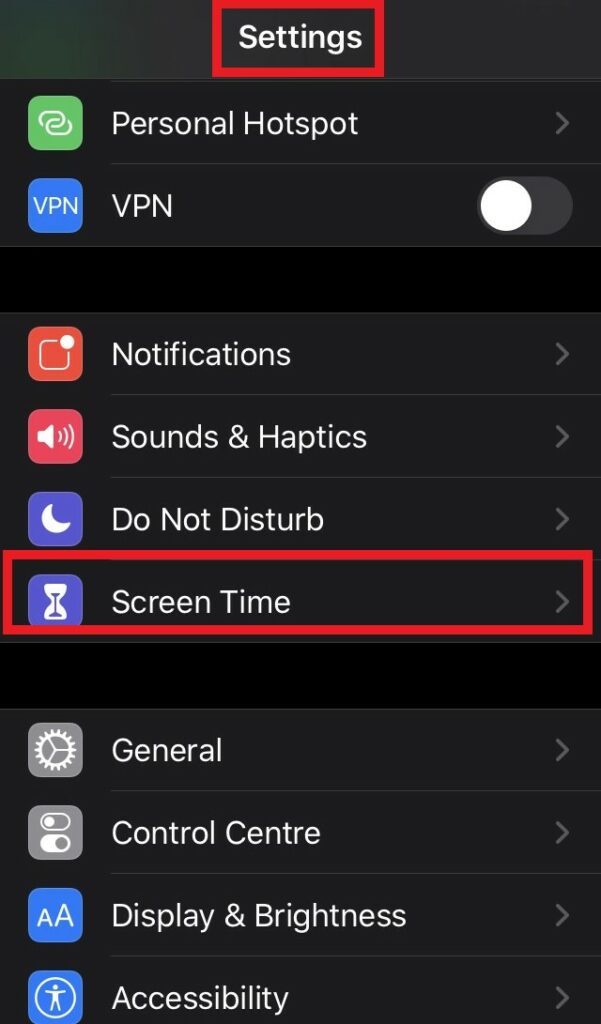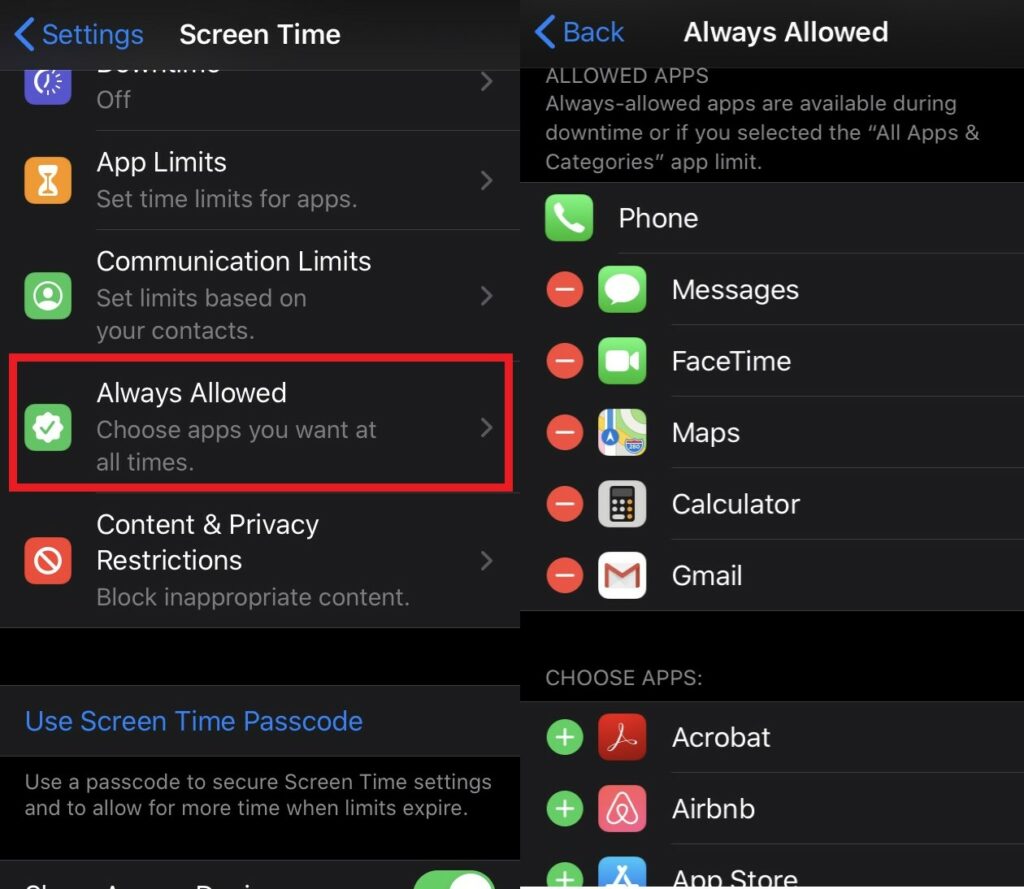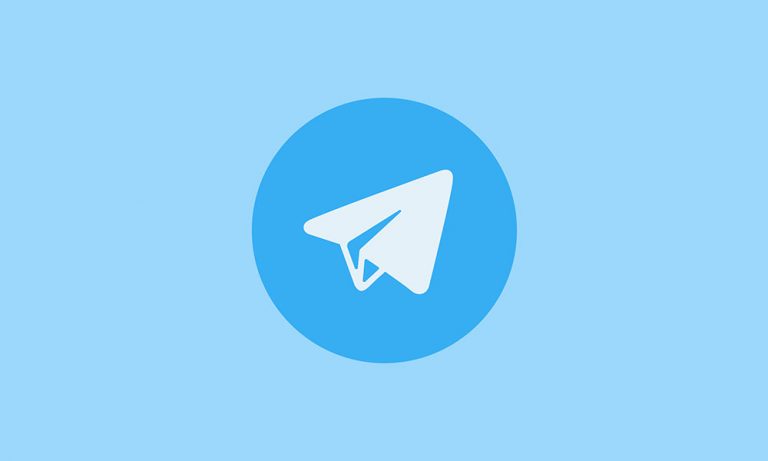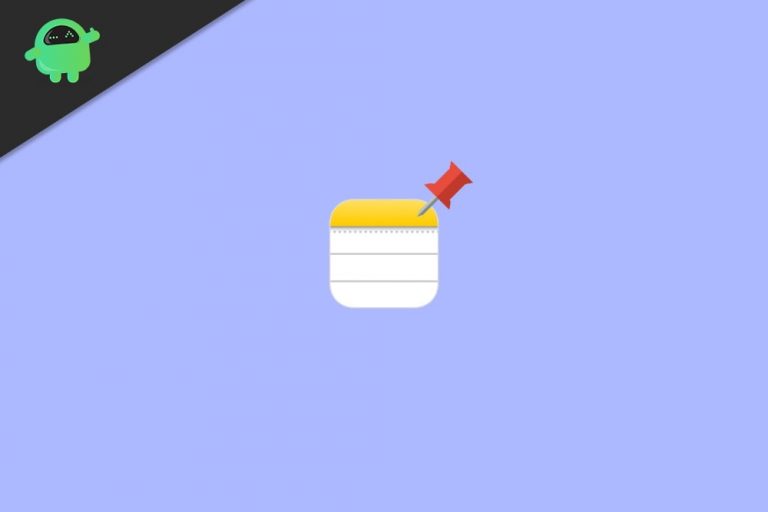Как исключить приложения из экранного времени на iPhone и iPad
Хотя смартфоны вошли в человеческую жизнь и изменили их, они принесли и некоторые недостатки. Я уверен, что вы должны знать термин «зависимость от смартфона». Использование технологий – это одно, а злоупотребление ими – это совсем не хорошо. Вскоре это осознали и производители смартфонов. Итак, они предложили функцию, которая будет отслеживать, сколько времени пользователь тратит на смартфоны. Что ж, теперь вы, должно быть, понимаете, о чем мы говорим Экранное время на iPhone и iPad.
С помощью этой функции вы можете отслеживать ежедневное использование приложения. Кроме того, если вы думаете, что становитесь наркоманом цифровых технологий, вы можете ограничить использование своего приложения. Позвольте мне объяснить простым языком. По экранному времени я установил ограничение в 5 минут использования в Instagram и Twitter. Точно так же я настроил YouTube на 30 минут использования. Это означает, что через 5 минут использования Instagram / Twitter приложение автоматически остановится. Вы получите сообщение о том, что ваша дневная квота на использование приложения закончилась.
В результате вы можете тратить свое время на продуктивную работу. Некоторым предстоит важная работа или учеба. Другие могут следовать своим увлечениям или хобби. Прилеплять лицо к экрану смартфона 24 * 7 совсем не продуктивно. Однако внезапное слишком жесткое ограничение приложений – не лучшая идея. Могут быть некоторые приложения, для которых мы можем исключить ограничение по умолчанию. В этом руководстве мы увидим как исключить приложения из экранного времени на iPhone. Этот также работает для пользователей iPad.

Связанный | Как исправить, если FaceTime Live Photos не работает на iPhone
Как исключить приложения из экранного времени на iPhone и iPad
Исключим необходимые приложения, которые могут нам потребоваться, пока действует ограничение для приложений.
- открыто Настройки приложение
- Перейти к Экранное время. нажмите, чтобы открыть

- Теперь перейдите к Всегда разрешено
- Под этим вы увидите список приложений, находящихся под ограничением, с + символ

- Просто нажмите на приложение, которое хотите исключить. Разрешенные приложения будут иметь – символ
Руководство | Как отключить жест доступности на iPhone
Исключение ограничения приложения на основе категории приложения
Это означает, что если вы ограничиваете приложения для социальных сетей, то все приложения, принадлежащие к этой категории, будут ограничены. Так по умолчанию работает экранное время на iPhone. Однако, если вы хотите сделать исключение для Новостей Google и YouTube, но сохранить ограничение на использование в Facebook, Twitter и Instagram, вот как вы это делаете.
Итак, это все об ограничении приложений и настройке приложений, которые вы хотите ограничить с помощью функции экранного времени на iPhone и iPad. Если вы хотите отложить смартфон и сосредоточиться на учебе или работе, начните прямо сейчас.
Читать далее,